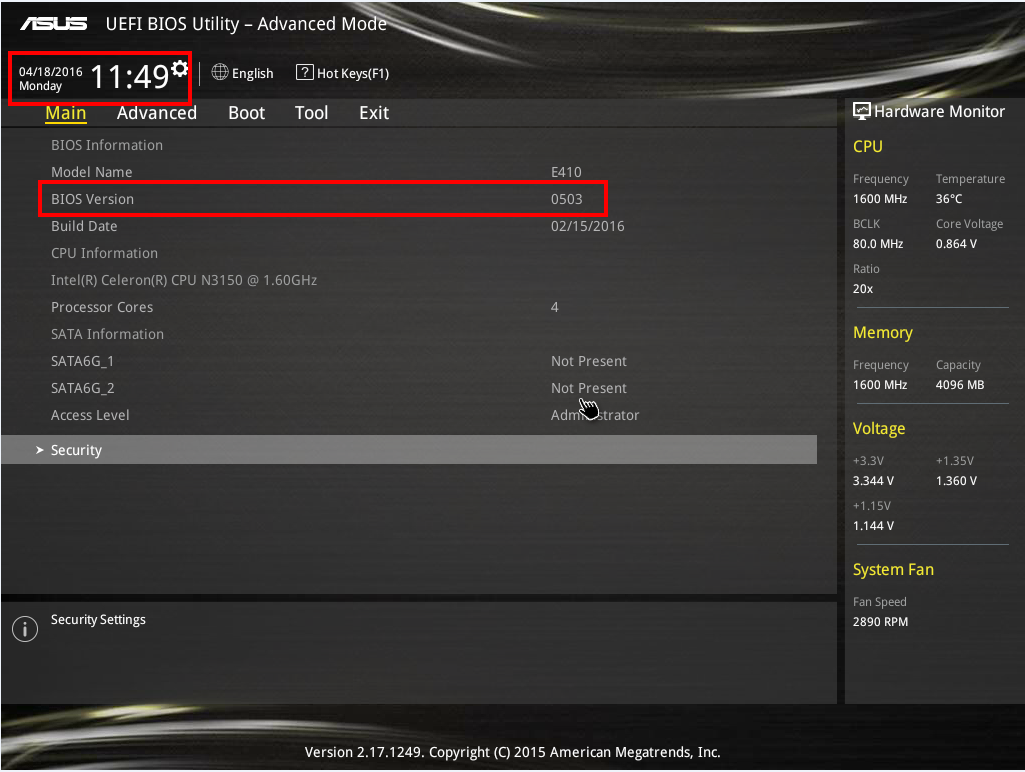鸿合实物展台如何与电脑连接
的有关信息介绍如下:鸿合实物展台和电脑连接的方法如下:
1、将电脑与展示台连接起来,电脑安装控制软件后,即可方便地在电脑上控制展示台。
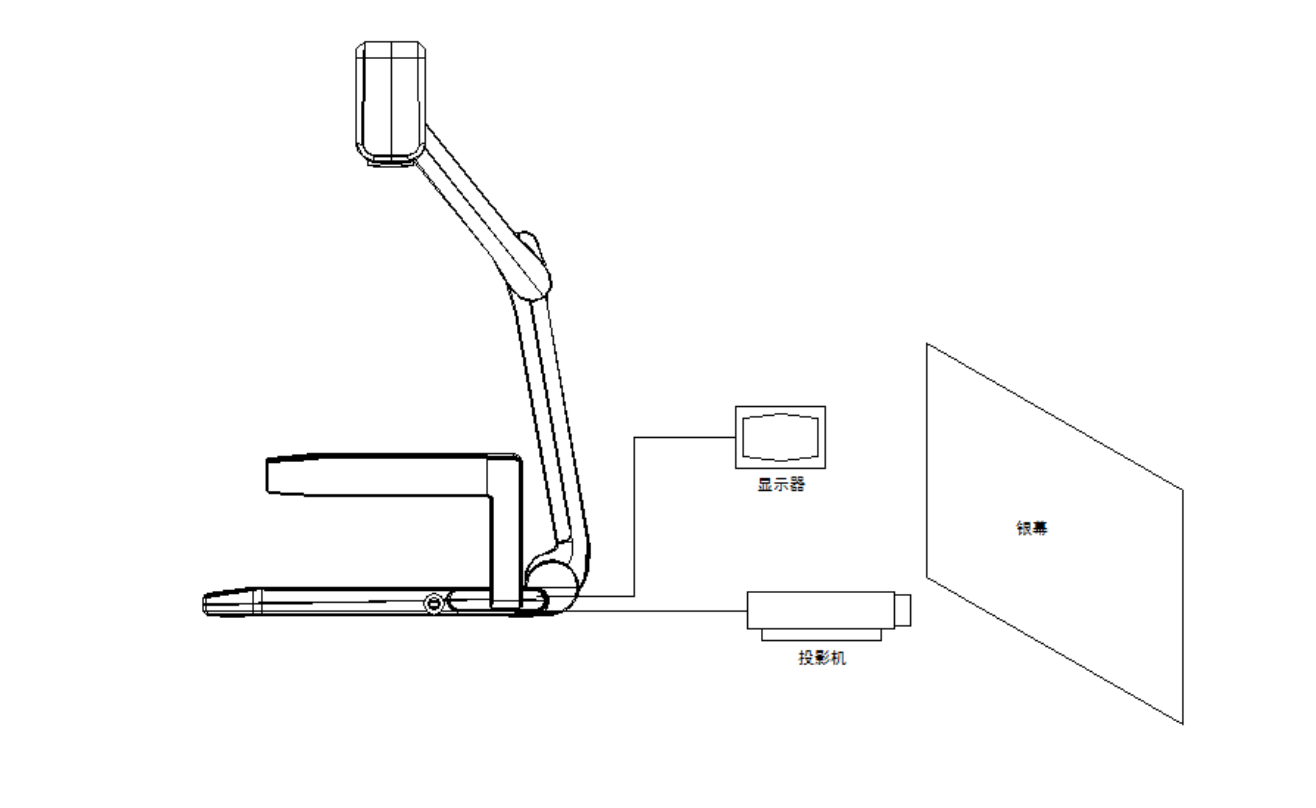
2、在使用展台连接其他设备时,请务必切断电源。连接图如下:
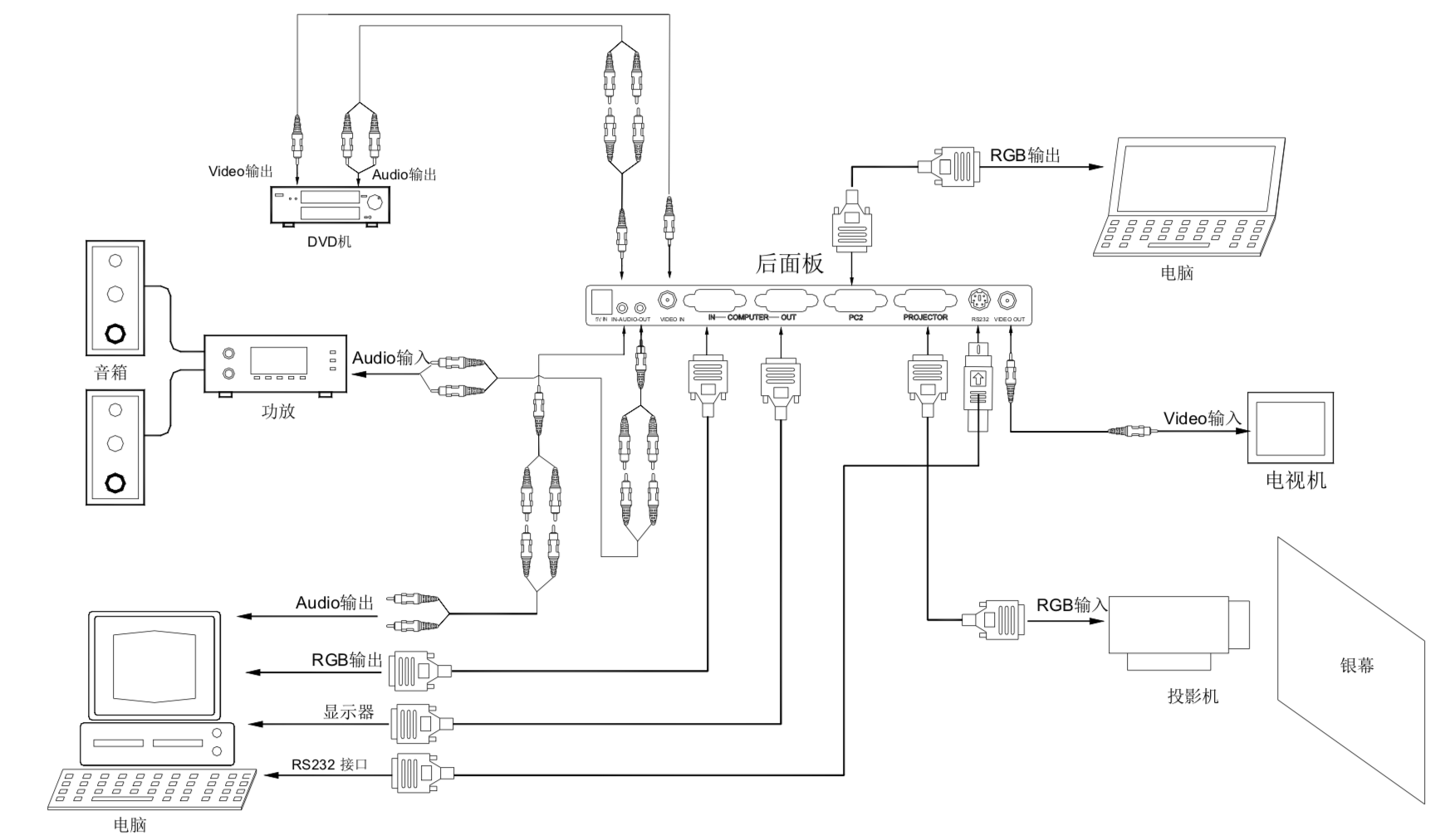
3、计算机控制软件:
首先将本机所提供的安装光盘放入光驱。
然后用标准 RS232 线(9PIN-6PIN)将展示台与计算机相连。
最后将 X:\电脑控制软件\控制界面 (X 指电脑光驱盘符)拷贝到用户自定义目录下,然后运 行该文件打开如下界面:
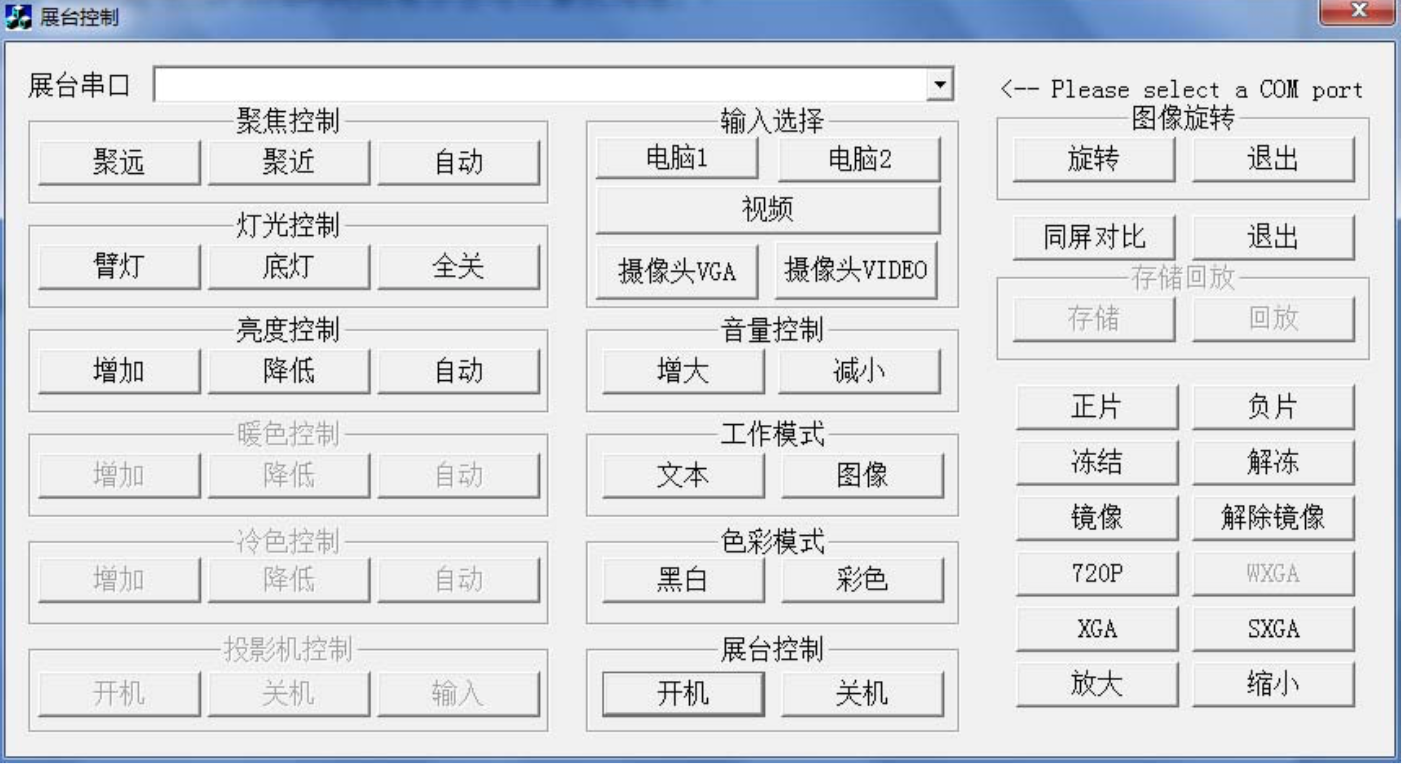
这样,就连接好了展台与电脑,并能正常使用了。
扩展资料:
实物展台控制面板操作指南:
1、电源:按下“电源”键,展台开机,指示灯为蓝色。长按“电源”键三秒钟以上,展台关机。 (注:开机默认输出展台信号,且记忆上次展台信号输出通道。)
2、展台:展台信号输出选择键, 可切换展台信号从 Projector 或者 VIDEO 接口输出。当展 台信号从 Projector 输出时,信号指示灯不显示;从 VIDEO 输出时,信号指示灯为绿色。
3、电脑/视频:电脑、视频信号输出选择键。当输出 COMPUTER 信号时,指示灯为蓝色;当输出 PC2 信号时, 指示灯为红色;当输出 VIDEO 信号时,指示灯为红绿双色。
4、功能:复用功能按键选择。按下“功能”键,对应红色字体的按键如“亮度加”、“亮度 减”、“标题*”、“镜像”、“黑白”可控,再次按下“功能键”退出。
5、文本:图像/文本模式切换。投影文本材料时,按“文本”键,进入文本模式,文字更清晰、 易读。再按一次,返回图像模式。
6、分辨率:输出分辨率选择。(注:切换分辨率,之前存储的图片将被删除。)
7、冻结:冻结图像。按一次“冻结”键,图像冻结;再按一次,图像恢复正常状态。
8、旋转:按“旋转”键,图片可 180°旋转,再按则恢复正常画面。
9、两画面:同屏对比功能键。按一次“两画面”,图像分割成两部分,一半显示为当前画面, 另一半为静态的画面。再按“两画面”,退出同屏对比状态。
10、负片:接通电源后,自动显示正片,要显示负片, 按 “负片”键即可。再按一次“负片”键, 显示正片。
11、存储:存储图片。每按一次“存储”键,存储一幅图片,存满图片后,再按“存储”键,存 储功能无效,如还需存储图片,请先删除已存储的图片。(*可选项)
12、回放:回放已存储的图片。按“回放”键,进入回放状态后,可按“上一幅”、“下一幅” 翻阅储存的其他图片,按“删除”键删除当前显示图片。再按“回放”键可退出回放图片 状态。